Internet działa, a przeglądarka nie ładuje stron. Nie idzie do witryn

- 2740
- 16
- Pani Jerzy Kruk
Internet działa, a przeglądarka nie ładuje stron. Nie idzie do witryn
W tym artykule spróbujemy dowiedzieć się z jakiego powodu i dlaczego przeglądarka przestaje ładować strony i wchodzić do różnych stron. Pomimo faktu, że Internet nadal działa normalnie, sądząc po statusie połączenia w panelu powiadomień. W takim przypadku nie ma to znaczenia, masz komputer lub laptop. Zainstalowane na IT Windows 10, Windows 8 lub Windows 7. I nie ma nawet znaczenia, jak łączysz się z Internetem: kabel bezpośrednio lub za pośrednictwem routera Wi-Fi.

Wiadomość w przeglądarce może się różnić. Kiedy zobaczyłeś w przeglądarce (Opera, Chrome, Mozilla Firefox, Microsoft Edge) błąd, że nie można otworzyć witryny, nie można wyświetlić strony lub nie ma połączenia z Internetem, a następnie zwrócić uwagę Status połączenia internetowego. Ikona na panelu powiadomień. Również w opisie błędu może istnieć wiadomość, że problem z DNS. W takim przypadku możesz oglądać rozwiązania w artykule: Nie można było znaleźć adresu DNS.
Jeśli w pobliżu ikony znajduje się jakiś czerwony krzyż lub żółty wykrzyknik, przeglądarka nie ładuje stron z powodu braku połączenia z Internetem. I musisz rozwiązać ten problem. Po pierwsze, ponownie uruchamiamy komputer i router (jeśli masz przez niego połączenie). Te artykuły mogą być również przydatne:
- Bez dostępu do Internetu w systemie Windows 7
- „Połączenie jest ograniczone” w systemie Windows 10
Kiedy Internet Połączone i działa, wtedy ikona powinna być następująco:
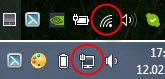
Zwykle, gdy istnieje Internet, ale witryny nie są pobierane, programy takie jak Skype nie tracą połączenia internetowego. Zwróć na to uwagę. A jeśli Twój Internet działa (status połączenia jak na zrzucie ekranu jest wyższy), ale nie przechodzi do witryn za pośrednictwem różnych przeglądarków, spróbuj zastosować zalecenia, o których napiszę poniżej w tym artykule. I dalej:
- Jeśli masz połączenie przez router, sprawdź, czy witryny na innych urządzeniach są pobierane. Jeśli nie, ponownie uruchom router. Możesz także natychmiast podłączyć Internet do komputera i spróbować przejść do jakiejś witryny. Być może ten problem pojawił się z powodu winy dostawcy.
- W przypadku, gdy problem dotyczy tylko jednego komputera, należy pamiętać, kiedy i po czym się pojawił. Na przykład po zainstalowaniu programu.
- Załaduj ponownie komputer i uruchom diagnostykę Windows Networks. Musisz kliknąć ikonę połączenia z odpowiednim przyciskiem myszy i wybrać „Diagnostykę problemów”. Możesz napisać o wynikach w komentarzach.
- Spróbuj przejść na różne strony. Być może problem dotyczy jednej konkretnej witryny. Wypróbuj także różne przeglądarki.
Problem jest jasny, przechodzimy do decyzji.
Jeśli przeglądarka nie ładuje stron, pierwszą rzeczą jest zmiana DNS
To najpopularniejsze i najbardziej działające rozwiązanie tego problemu. Prawie zawsze, właśnie z powodu problemów z DNS, strony nie pobierają podczas pracy w Internecie. W takich przypadkach polecam przepisywanie DN z Google. To wcale nie jest trudne do zrobienia.
Musisz przejść do połączeń sieciowych. Uczyń dla Ciebie wygodny sposób. Możesz nacisnąć kombinację klawisza Win + r, Wprowadź polecenie NCPA.Cpl I naciśnij OK.
Za pomocą prawego przycisku kliknij połączenie, przez które jesteś podłączony do Internetu i wybierz „Właściwości”. W nowym oknie wybierz „IP wersja 4 (TCP/IPv4)” i kliknij przycisk „Właściwości”.
Następnie przepisujemy DNS:
8.8.8.8
8.8.4.4
Jak na zrzucie ekranu poniżej.
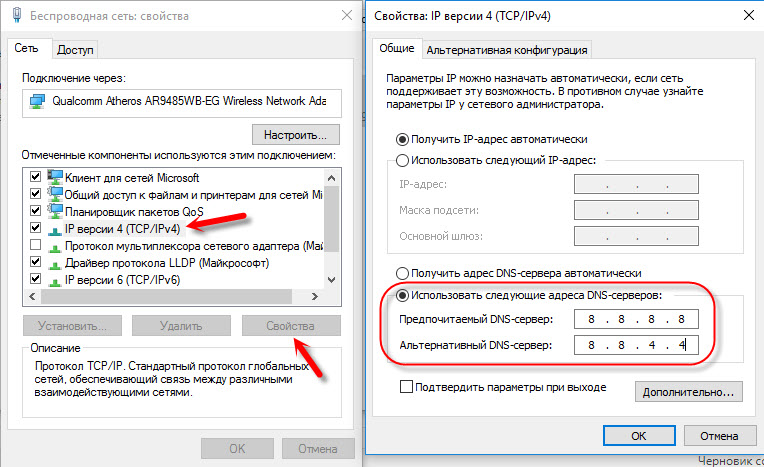
Wszystko powinno zarobić jednocześnie. Jeśli nie, spróbuj ponownie uruchomić komputer.
Więcej informacji na ten temat w artykule: 8.8.8.8 - Jaki rodzaj adresu? Jak zastąpić DNS Google Public DNS.
Ipconfig/flushdns - czyszczenie pamięci podręcznej DNS
Uruchom wiersz poleceń w imieniu administratora i wykonaj polecenie ipconfig/flushdns. Pamięć podręczna DNS zostanie porzucona, a być może problem zostanie wyeliminowany.
Powinno to okazać się w przybliżeniu:
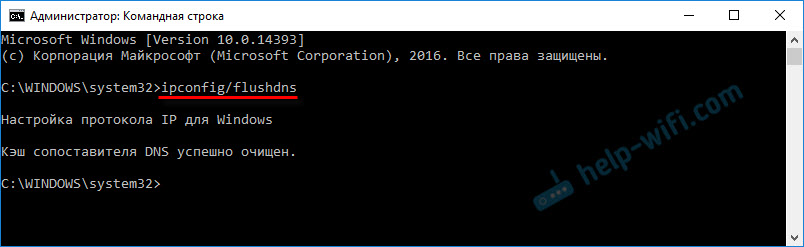
Następnie wskazane jest przeładowanie.
Jak ustawienia serwera proxy mogą wpływać na ładowanie stron w przeglądarce
Jeśli jakiś program jest być może nawet szkodliwy lub sami zmieniamy ustawienia serwera proxy, może to spowodować ten problem. Należy sprawdzić, czy nie ma niepotrzebnych ustawień w parametrach serwera proxy.
W panelu sterowania znajdź i otwórz „właściwości edukacji”. Jeśli masz zainstalowany system Windows 10, ten element będzie nazywany „Właściwości przeglądarki”. Możesz wyszukiwać, aby wybrać to zdanie, będzie szybciej.
Na karcie „Połączenie” kliknij przycisk „Ustawienia sieciowe”. Sprawdź, czy ustawienia są jak na moim zrzucie ekranu poniżej.
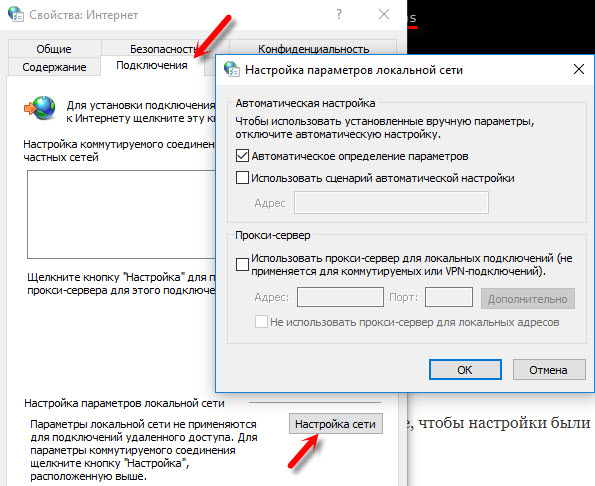
W tym artykule napisałem bardziej szczegółowo o odłączeniu proxy (w tym w systemie Windows 11): Jak wyłączyć serwer proxy w systemie Windows.
Jeśli wszystko jest w porządku, przechodzimy do następnej decyzji.
Zresetowanie ustawień sieciowych
W systemie Windows 10 można to zrobić bardzo prosto, za pomocą parametrów. Przeczytaj więcej w osobnym artykule: Resetowanie ustawień sieciowych w systemie Windows 10. A jeśli masz Windows 11: Resetowanie sieci w systemie Windows 11.
W systemie Windows 7, Windows 8 (i w pierwszej dziesiątce) możesz zresetować parametry sieciowe z osobnymi poleceniami, które należy wykonać w wierszu poleceń działających w imieniu administratora.
Ipconfig /flushdns
Ipconfig /rejestrdns
Ipconfig /odnowienie
Ipconfig /wydanie
Z kolei wykonujemy polecenia.

Nie zapomnij ponownie uruchomić komputera.
Zainstalowany awast?
Jeśli Avast jest zainstalowany na komputerze, jest wysoce prawdopodobne, że przeglądarka nie może przesyłać witryn dokładnie z tego powodu. Istnieją recenzje w komentarzach, że ponowna instalacja antywirusa rozwiązuje ten problem.
Najpierw spróbuj usunąć Avast. Jeśli Internet działa, możesz go zainstalować.
Zresetuj parametry zapory
W komentarzach autor pod pseudonimem Mecha spowodował kolejne rozwiązanie problemu, które mu pomogło. Musisz zresetować parametry okien zapory. Pokazuję metodę, która działa w systemie Windows 11, 10, 8, 7:
- Naciśnij kombinację klawiszy Win + R, wprowadź polecenie Kontrola I kliknij OK. Lub otwórz stary panel sterowania w inny sposób.
- Przejdź do „Brandmauer of the Windows Defender” (jeśli masz duże ikony, ten element znajduje się w kategorii „System i bezpieczeństwo”). Po lewej stronie kliknij „Przywróć wartości domyślne”. W nowym oknie kliknij odpowiedni przycisk.
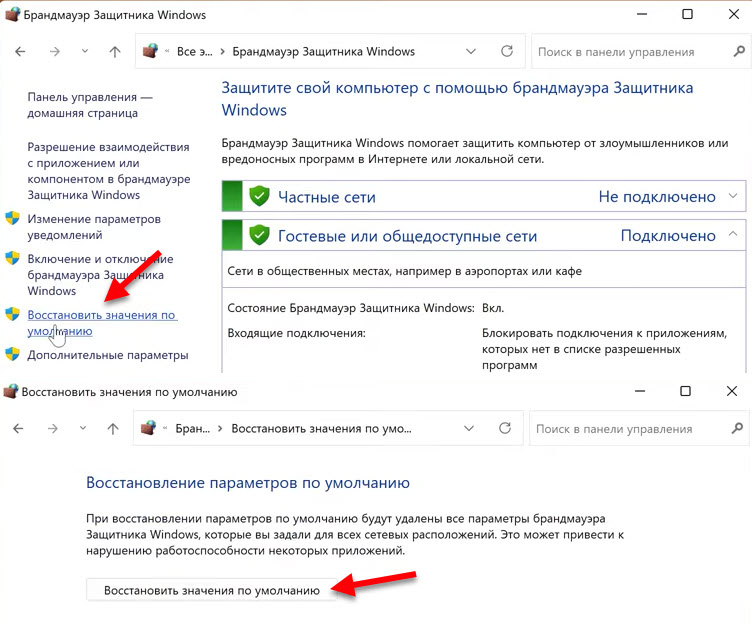
Nic nie pomogło, wciąż są opcje?
Sprawdź komputer pod kątem wirusów. Istnieje wiele dobrych, bezpłatnych narzędzi antywirusowych. Jeśli masz zainstalowany antywirus, rozpocznij skanowanie komputerowe.
Możesz także spróbować tymczasowo wyłączyć antywirus. Może zmienił niektóre ustawienia sieciowe, a strony w przeglądarce przestały się otwierać.
Pomyśl, może problem pojawił się po zainstalowaniu lub usunięciu jakiegoś programu. Lub zmiana niektórych parametrów. Możesz więc znaleźć przynajmniej przybliżony powód tych problemów.
Jeśli pamiętam coś innego lub dowiem się o tym nowym problem, na pewno zaktualizuję artykuł. Dzielisz się także doświadczeniem w komentarzach, pisz o rozwiązaniach roboczych. Możesz zostawić swoje pytania.
- « Tplinkwifi.Net - Wejście do ustawień routera
- Podczas łączenia się z Wi-Fi routor systemu CCTV nie działa »

